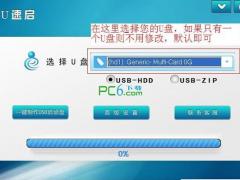
U速啟U盤制作工具 V6.5正式版官方下載
- 軟件授權(quán): 免費(fèi)軟件
- 軟件類型: 國(guó)產(chǎn)軟件
- 軟件語言: 簡(jiǎn)體中文
- 更新時(shí)間: 2022-01-05
- 軟件評(píng)分:
- 軟件大小: 1.09 MB
- 應(yīng)用平臺(tái): WinXP/Win7/Win8/Win10
軟件介紹 下載地址
U速啟u盤啟動(dòng)盤制作工具是一款傻瓜式的啟動(dòng)盤制作工具,可以將您身邊的任何一個(gè)U盤一鍵迅速制成系統(tǒng)啟動(dòng)盤,幫助您輕松地實(shí)現(xiàn)U盤啟動(dòng)系統(tǒng),安裝系統(tǒng)、系統(tǒng)備份/還原、硬盤數(shù)據(jù)恢復(fù)、密碼破解等。U盤啟動(dòng)區(qū)自動(dòng)隱藏,防病毒感染破壞,不影響U盤的正常使用,支持最新型主板與筆記本,是您裝機(jī)維護(hù)的好幫手。
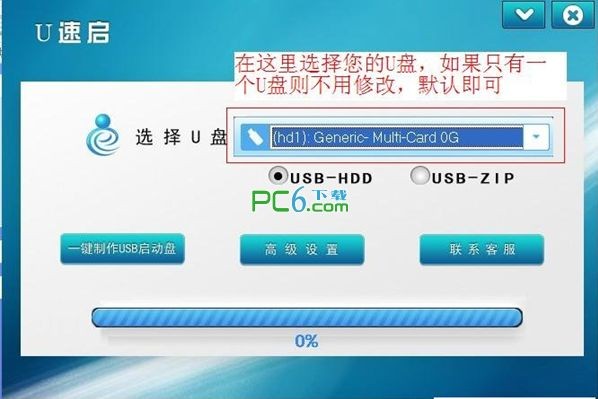
軟件特點(diǎn):
1、傻瓜化操作,將U盤插在電腦上,無需設(shè)置,一鍵即可制作成啟動(dòng)U盤,簡(jiǎn)單快捷。用該U盤可以正常啟動(dòng)系統(tǒng),進(jìn)行系統(tǒng)維護(hù),不需要光驅(qū)和光盤,攜帶方便
2、U盤制作成啟動(dòng)盤后, 只占用一百多M的空間,不影響U盤正常使用,你的U盤即可啟動(dòng)、安裝系統(tǒng),亦不影響原有的數(shù)據(jù)存儲(chǔ)功能,一舉兩得。
3、寫入保護(hù),防止病毒侵襲,安全可靠。讀寫速度快,整個(gè)安裝過程不到1分鐘。
4、U速啟PE系統(tǒng),可以識(shí)別眾多不同硬盤驅(qū)動(dòng)的PE系統(tǒng),集成一鍵裝機(jī),硬盤數(shù)據(jù)恢復(fù),密碼破解,等等實(shí)用的程序。
使用教程:
第一步,下載U速啟。
第二步,我們打開我們下載的U速啟壓縮包,安裝U速啟U盤啟動(dòng)盤制作工具。這個(gè)USQ.rar就是我們剛才下載的U速啟安裝文件。現(xiàn)在我們進(jìn)行安裝!首先查看一下軟件的安裝說明。然后我們雙擊“U速啟 V1.1.2.exe”打開進(jìn)行安裝。
在目標(biāo)文件夾那里設(shè)置一下U速啟的安裝路徑,我們這里默認(rèn)即可!點(diǎn)安裝之后就安裝完成了。接著我們打開桌面就可以看到剛才我們安裝的U速啟U盤啟動(dòng)盤制作工具。另外不了解的可以看一下使用說明!至此,U速啟U盤啟動(dòng)盤制作工具已經(jīng)安裝完成。
第三步,把U盤插到電腦上,然后就可以制作U盤啟動(dòng)盤了。現(xiàn)在我的U盤已經(jīng)插上了。這個(gè)就是我的U盤。接著我們就可以打開U速啟制作U盤啟動(dòng)盤了。
第四步,在選擇U盤處選擇您的U盤。如果您電腦上有兩個(gè)以上U盤的。那么您需要選擇一下。我這里只有一個(gè)U盤,所以直接默認(rèn)即可。接著,我們點(diǎn)擊U速啟U盤啟動(dòng)盤制作工具上的“一鍵制作USB啟動(dòng)盤”,這樣就可以了。
第五步,現(xiàn)在已經(jīng)開始制作了U盤啟動(dòng)盤了。我們只需要耐心等待一下,等進(jìn)度條指示到100%時(shí)即可制作完成。當(dāng)制作到55%時(shí)會(huì)稍微久一些。這是正常現(xiàn)象。我們只需要等待即可。我的U盤質(zhì)量不夠好,會(huì)較久一些。
第六步,當(dāng)出現(xiàn)說制作成功的時(shí)候,U速啟U盤啟動(dòng)盤就已經(jīng)制作成功了。
解決辦法:
在下載安裝U速啟之后,經(jīng)常有朋友跟我們反應(yīng),不會(huì)使用U速啟,不知道如何安裝到U盤里。也有一些朋友反應(yīng),自己的步驟明明正確了的,但就是安裝不成功,那么U速啟安裝不成功的原因,大致分為以下三個(gè)方面:
第一,不會(huì)操作或者操作不當(dāng)造成安裝不成功。前不久就有個(gè)朋友跟我們反應(yīng),說怎么已經(jīng)安裝到U盤里了,怎么還是安裝不成功。然后我叫他把U盤里的文件截圖給我看,原來他是直接到U盤啟動(dòng)盤制作工具直接安裝到U盤里面了,難怪安裝不成功。我們說的把U速啟PE系統(tǒng)安裝到U盤是先在自己的電腦上安裝U速啟U盤啟動(dòng)盤制作工具,然后再用這個(gè)工具把數(shù)據(jù)寫入到U盤里面,而不是直接到工具安裝到U盤里面就可以了的。具體如何安裝使用,請(qǐng)查看教程:U速啟安裝教程
第二,系統(tǒng)的問題。一些電腦系統(tǒng)由于系統(tǒng)故障或者一些文件丟失,從而導(dǎo)致運(yùn)行U速啟U盤啟動(dòng)盤制作工具時(shí)運(yùn)行失敗。如果是因?yàn)橄到y(tǒng)故障,那么只有重新安裝系統(tǒng),換一個(gè)好的系統(tǒng)才能正常使用了。
第三,U盤質(zhì)量問題。U盤質(zhì)量問題很多,各種山寨的U盤到處可見。一般U盤在安裝時(shí)就會(huì)提示錯(cuò)誤。尤其是一些擴(kuò)容的U盤,一般擴(kuò)容的U盤都會(huì)導(dǎo)致安裝失敗。那么如何知道自己的U盤是不是擴(kuò)容U盤的?是不是自己買到的是偽劣的U盤?那么您可以借助一款工具進(jìn)行檢測(cè)。具體可以到http://www.duote.com/soft/8754.html下載“MyDiskTest(U盤擴(kuò)容檢測(cè)工具)”,該工具可以檢測(cè)到您的U盤是不是擴(kuò)容的U盤,如果您的U盤是擴(kuò)容的U盤,那么檢測(cè)時(shí)會(huì)有如下圖的提示:

如果出現(xiàn)上面的提示,那么說明您購(gòu)買的U盤是被奸商擴(kuò)容過的。實(shí)際上您的U盤并不是您所看到的容量。
另外如果是擴(kuò)容U盤或者安裝不成功的,還會(huì)有如下圖提示,那么不知道什么原因?qū)е碌模梢愿鼡Q一個(gè)U盤試一下或者更換一個(gè)電腦重新安裝一下U速啟看看可不可以正常運(yùn)行。

常見問題:
下面提供一些常見的啟動(dòng)菜單熱鍵:
筆記本電腦:
聯(lián)想 F12
Thinkpad F12
宏碁 F12
華碩 ESC
惠普 F9
戴爾 F12
神舟 F12
東芝 F12
三星 F12
IBM F12
富士通 F12
海爾 F12
方正 F12
清華同方 F12
微星 F11
明基 F9
技嘉 F12
Gateway F12
eMachines F12
索尼 ESC
兼容機(jī)主板
華碩 F8
技嘉 F12
微星 F11
映泰 F9
梅捷 ESC或F12
七彩虹 ESC或F11
華擎 F11
斯巴達(dá)卡 ESC
昂達(dá) F11
雙敏 ESC
翔升 F10
精英 ESC或F11
冠盟 F11或F12
富士康 ESC或F12
頂星 F11或F12
銘瑄 ESC
盈通 F8
捷波 ESC
Intel F12
杰微 ESC或F8
致銘 F12
磐英 ESC
磐正 ESC
冠銘 F9
臺(tái)式機(jī)
聯(lián)想 F12
惠普 F12
宏基 F12
戴爾 ESC
神舟 F12
華碩 F8
方正 F12
清華同方 F12
海爾 F12
明基 F8
開機(jī)時(shí)按下啟動(dòng)快捷鍵即可進(jìn)入一個(gè)選擇設(shè)備的頁面,在這個(gè)頁面里選擇要啟動(dòng)的移動(dòng)介質(zhì)即可用該U盤實(shí)現(xiàn)啟動(dòng)。



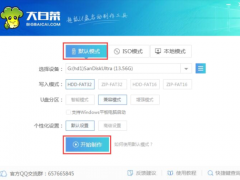
























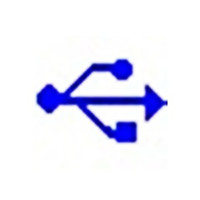


 蘇公網(wǎng)安備32032202000432
蘇公網(wǎng)安備32032202000432